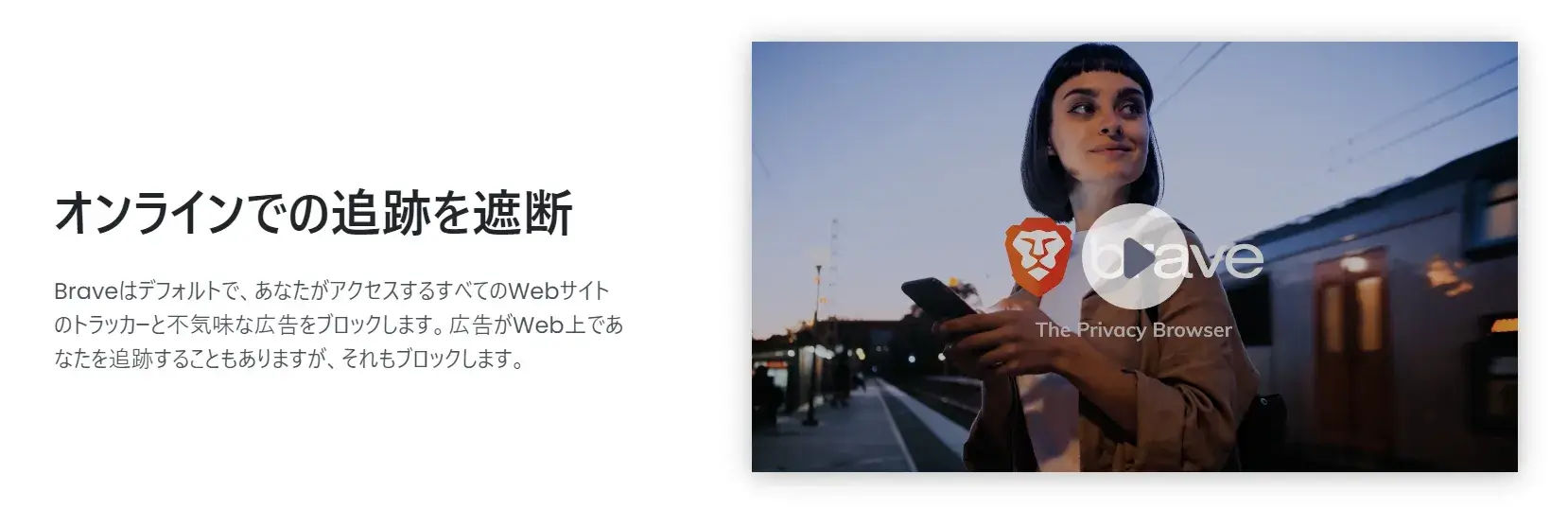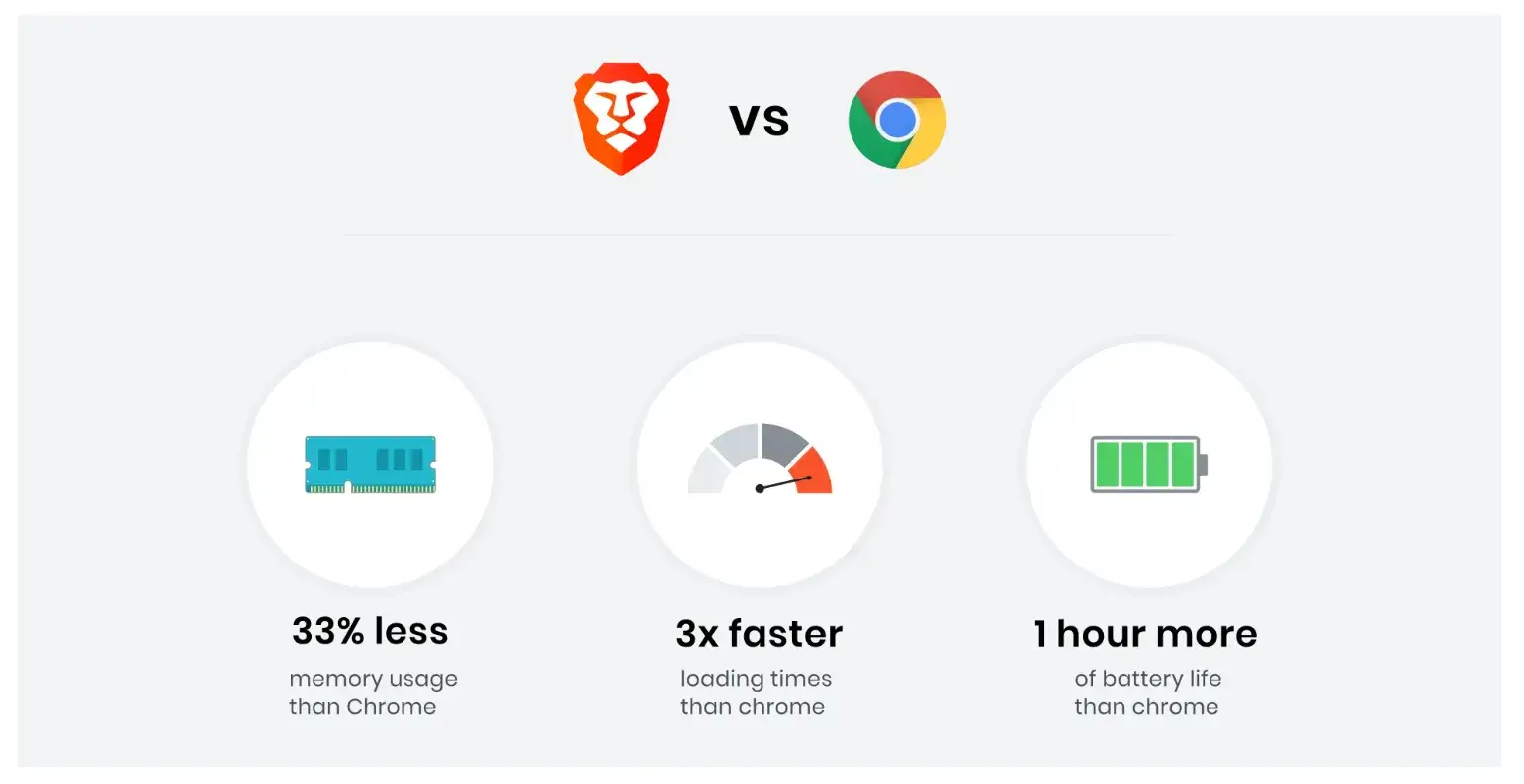※当サイトのリンクには広告が含まれている場合があります。

・本当に仮想通貨が稼げるの?
・一部のサービスは有料なんじゃないの?
・どうやって導入すればいいの?
Braveに関するこういったお悩みを解決します!
- Braveブラウザの特徴
- インストールと初期設定
- Braveブラウザの使い方
先にお伝えしておくと、Braveは完全無料で使用できる次世代ブラウザです。
引用:brave.com
- Braveは無料ですか?
はい。Braveの使用は完全に無料です。デスクトップ、Android、またはiOS用のBraveブラウザをダウンロードするだけで、使用を開始できます。また、お好みのブラウザでsearch.brave.comから、またはデフォルトの検索エンジンとして設定し、Brave Searchも無料でご利用いただけます。
本記事をお読みいただき、完全無料で仮想通貨が稼げるBraveブラウザの利用を始めてみましょう!
Brave(ブレイブ)ブラウザとは?
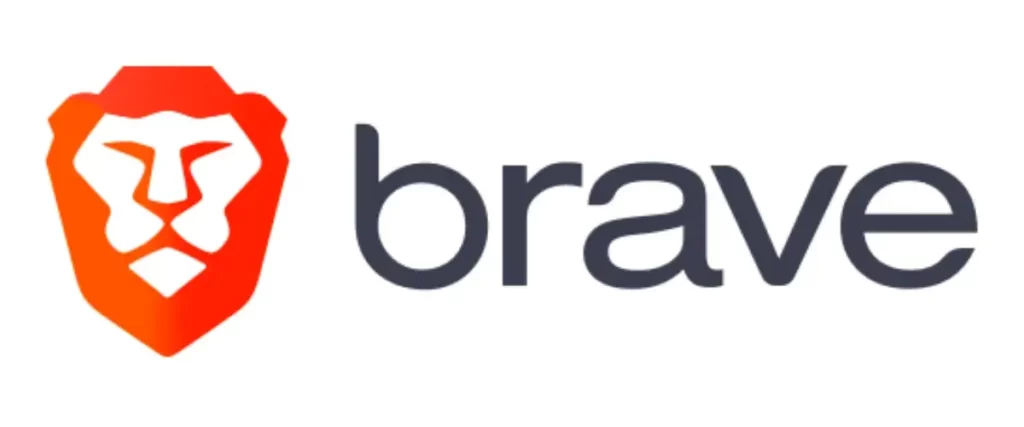
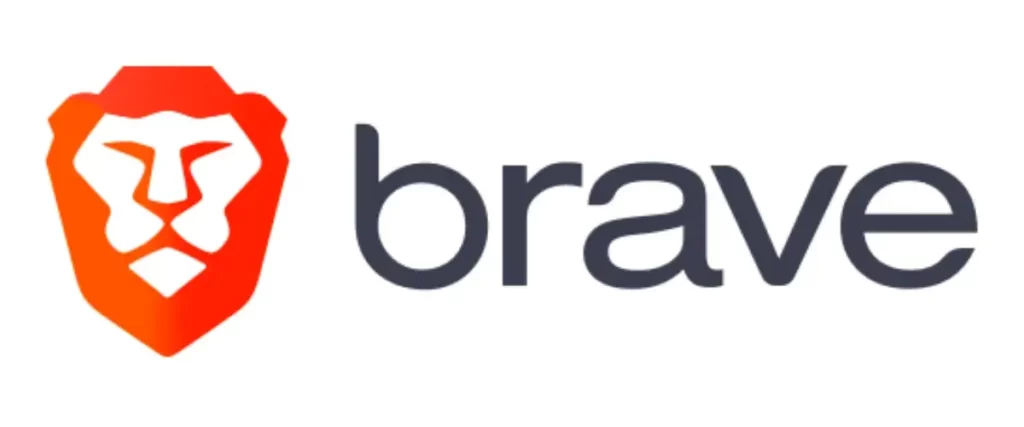
BraveはSafariやGoogle Chromeと同じWebブラウザの一種で、広告ブロック機能を標準で備えた次世代ブラウザです。
主な特徴は下記の3点です。
不要な広告を非表示にできる
引用:brave.com
今までのブラウザでは、興味のある無し含めて多くの広告が出てきましたよね。
Braveブラウザにはなんと、広告ブロック機能が標準で搭載されています!
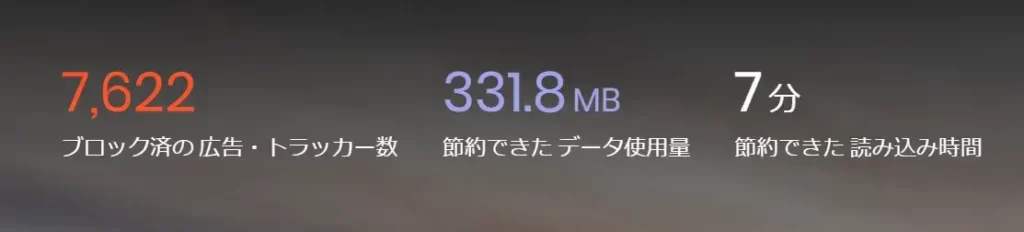
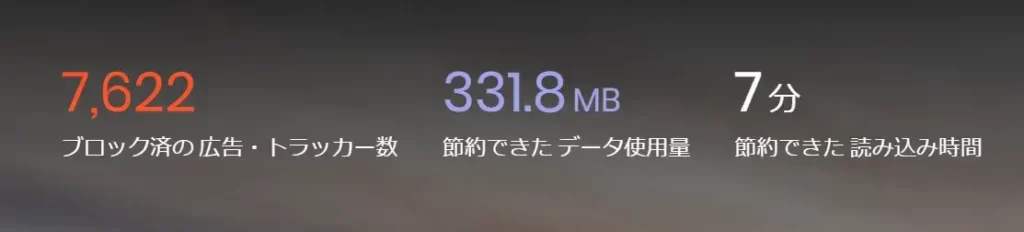
ご覧のように、たった数日使っただけで7600件以上の広告をブロックしてくれます。
鬱陶しい広告を見なくて済むので、ストレス無くネットサーフィンを行えます!
ブラウジングの高速化
引用:brave.com
ブロック機能により広告を読み込まないため、その分ページの読み込み時間を短縮することができます。
その差はなんと、Google Chromeの約3倍!
ページの切り替えがサクサク進むので、より快適なブラウジングが可能になります!
使うだけで仮想通貨が稼げる
Braveブラウザでは、特定の広告を見ることで仮想通貨BATを受け取ることができます。
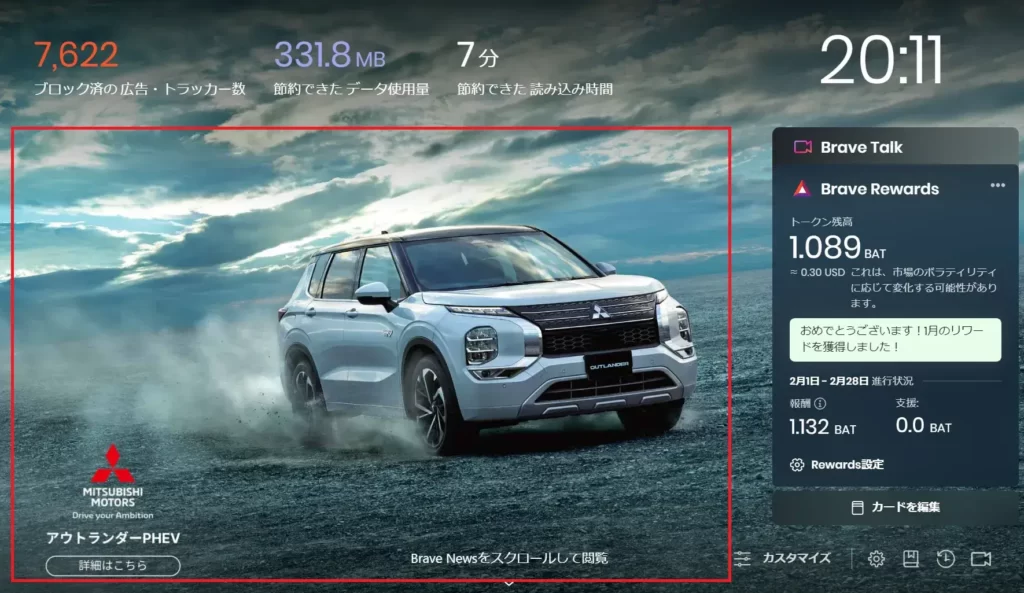
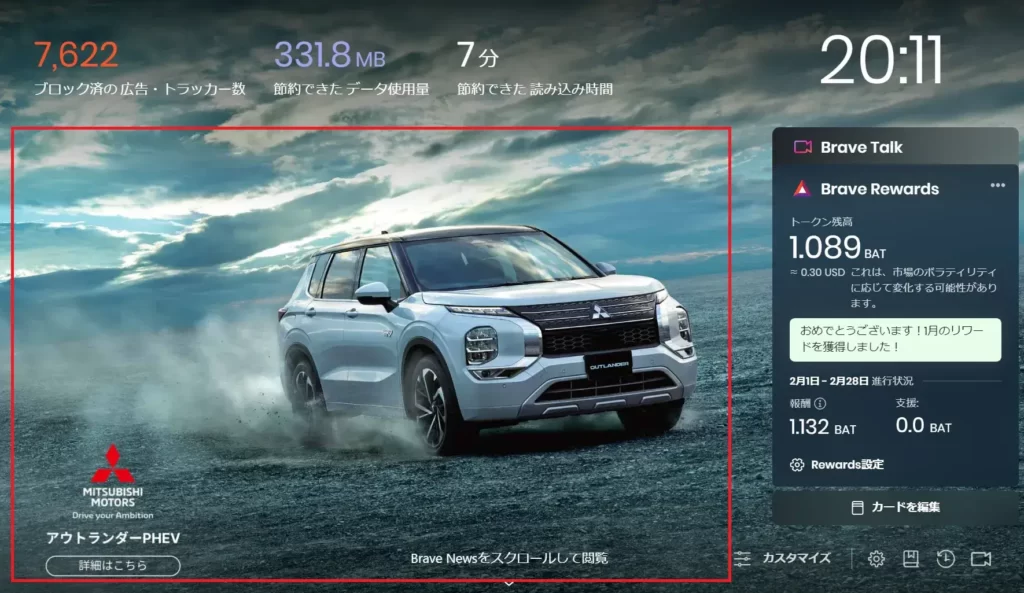
トップページの背景自体が広告になっており、このような広告が表示されるだけで報酬を受け取れます。
広告をクリックする必要がないので、日常的にBraveを使うだけで稼ぐことが可能です!
後述しますが、Braveブラウザで稼いだ仮想通貨BATは「ビットフライヤー」の口座で自動的に受け取ることができます。
口座開設やBATの受け取りは無料ですので、この機会に「ビットフライヤー」で口座開設をしてみましょう!
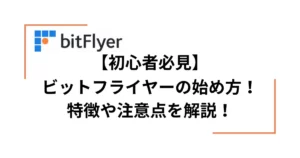
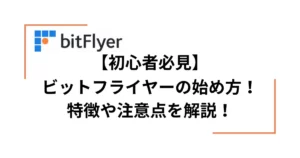
Braveブラウザのインストールと初期設定
Braveブラウザのインストール
まずはBraveブラウザのインストールを行います。
Brave公式サイトへアクセスし、ダウンロードページを開きます。
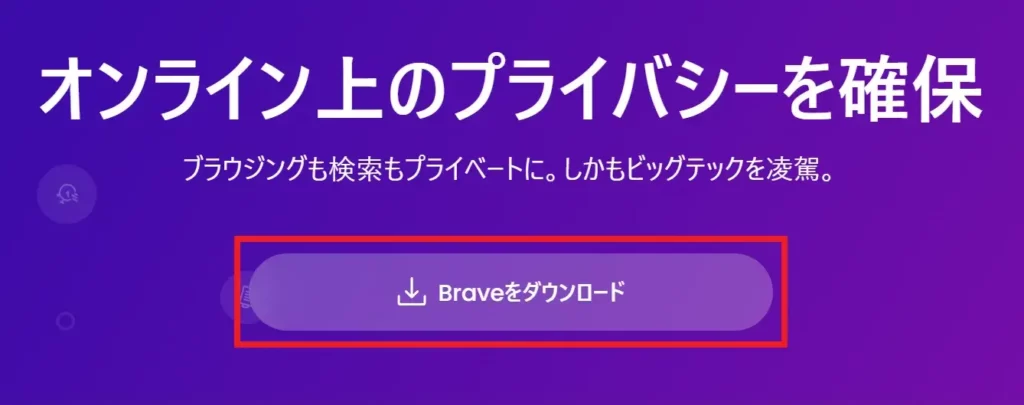
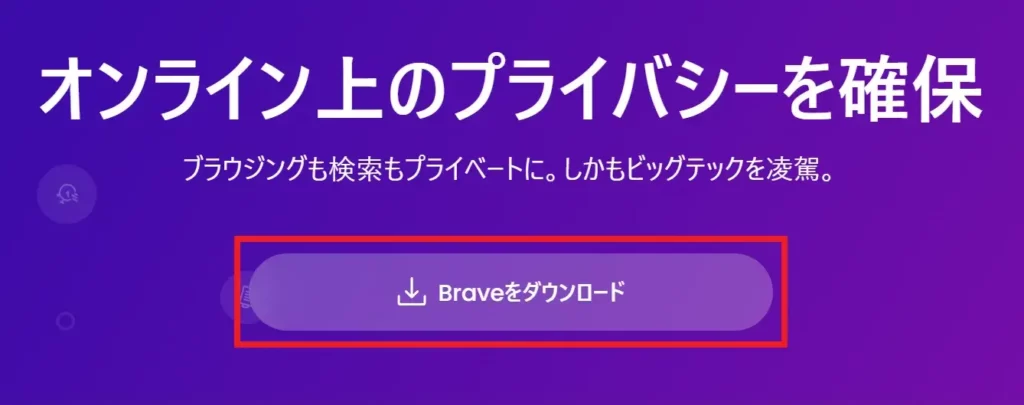
赤枠部分をクリックするとファイルがダウンロードされ、そのまま開くとインストールが完了します。
不要広告の非表示設定
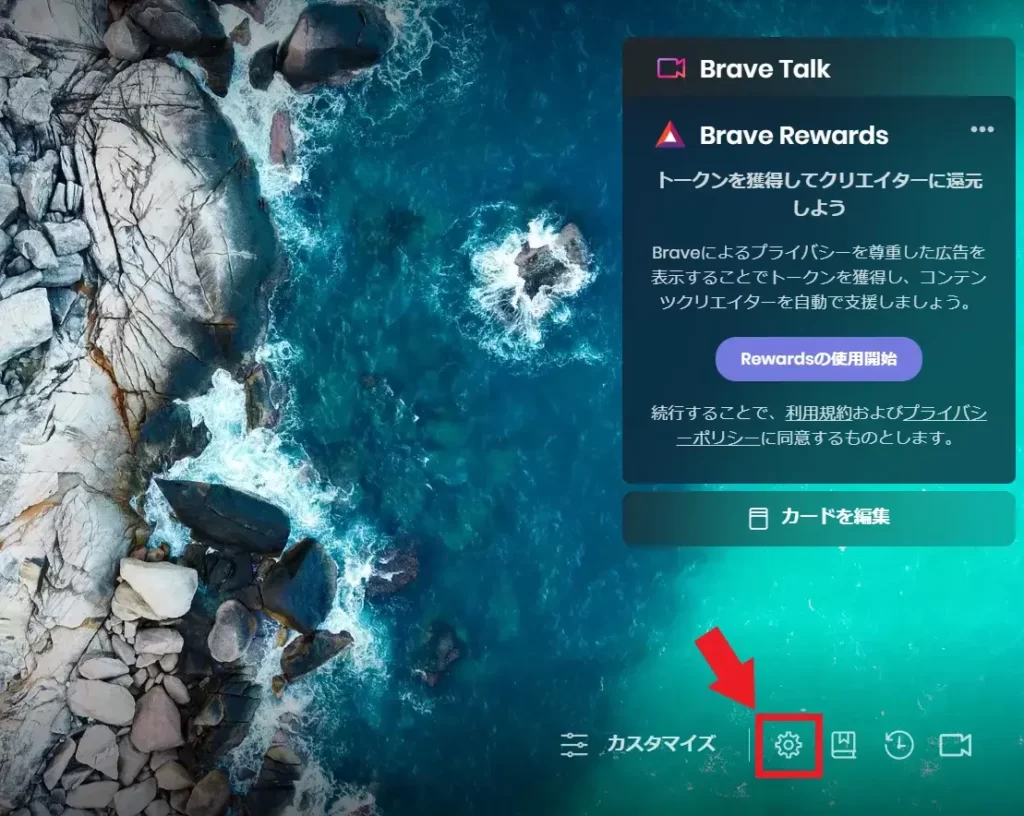
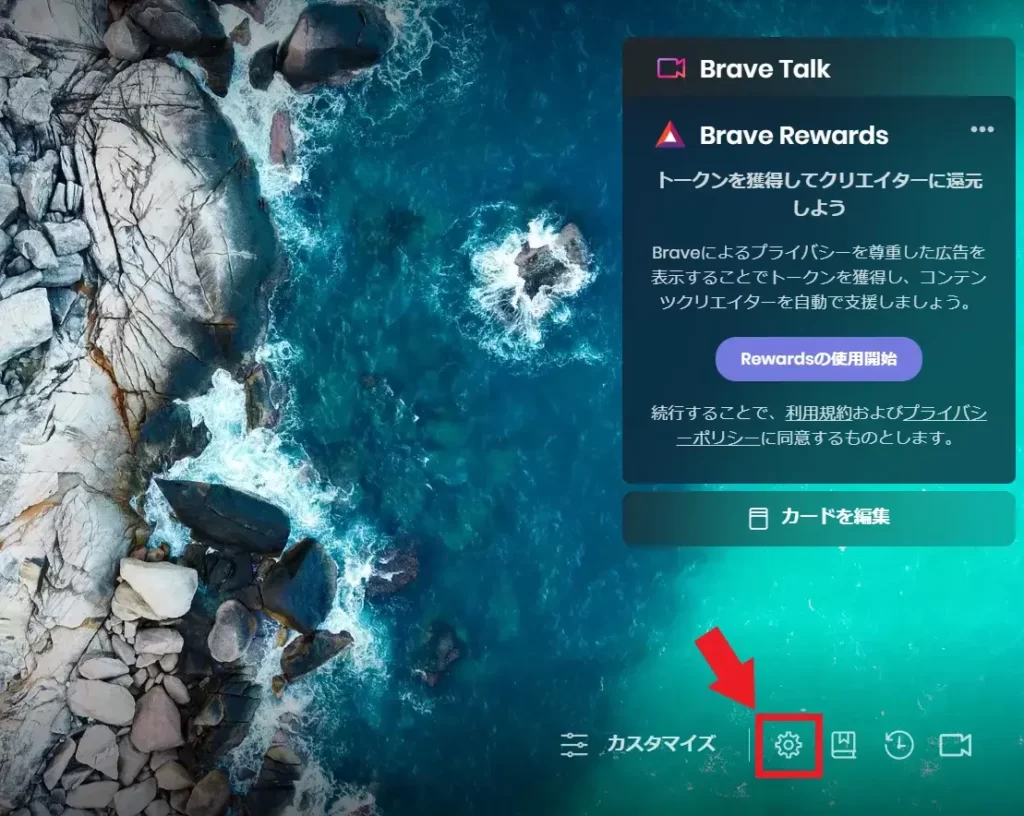
Braveブラウザのトップページ右下の歯車アイコンをクリックし、設定画面を表示させます。
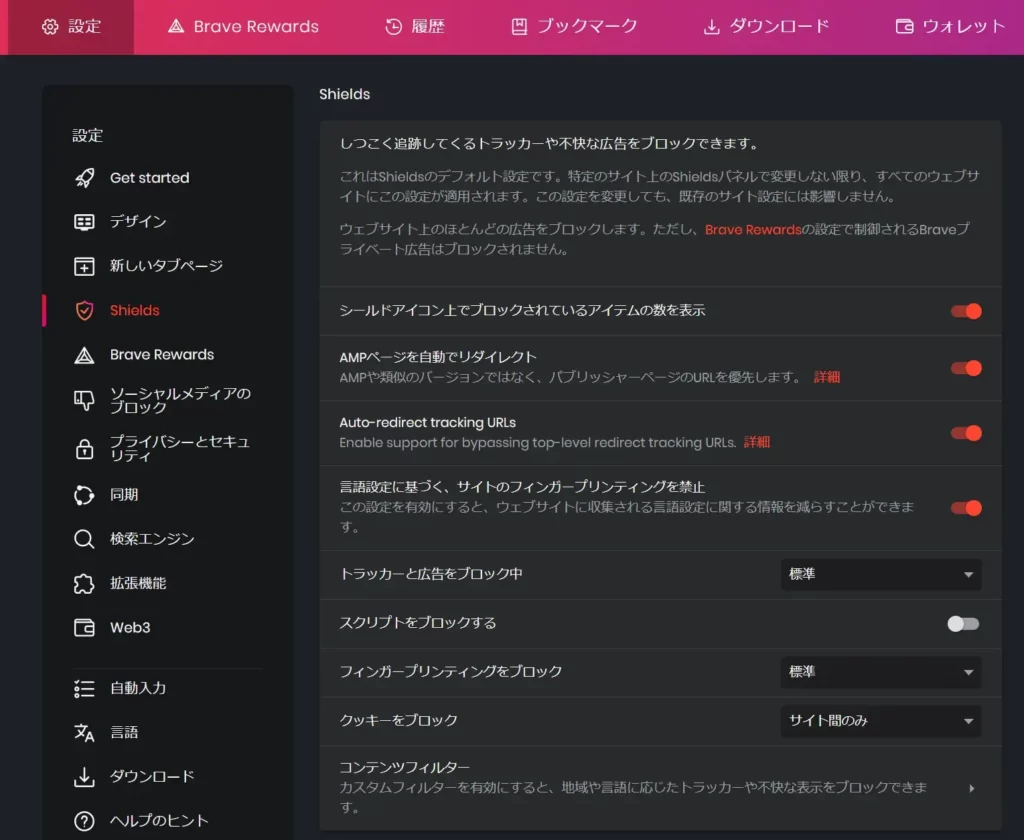
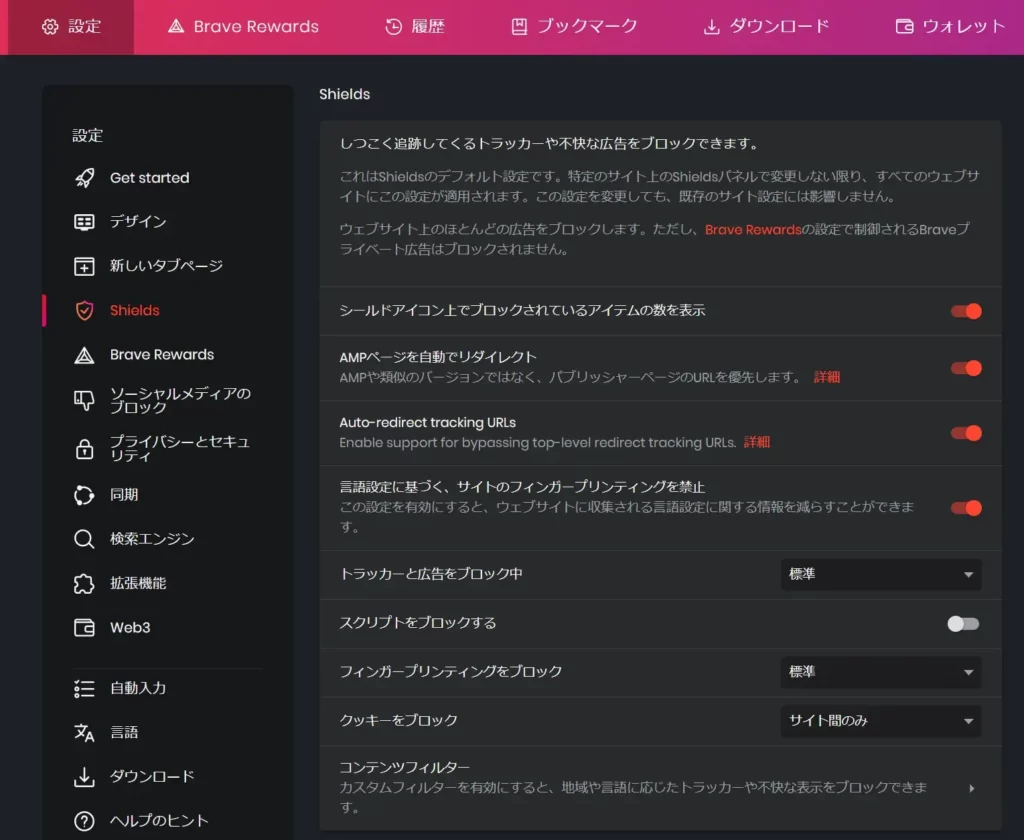
「Shields」項目をクリックし、必要に応じた広告ブロック設定を行います。
Braveブラウザは標準でブロック機能が実行されているので、通常のブラウジングで使う分には設定を変更しなくても快適に利用ができます。
Brave広告の表示設定
Braveの特徴で紹介した通り、特定の広告を見ることで仮想通貨BATを受け取ることができます。
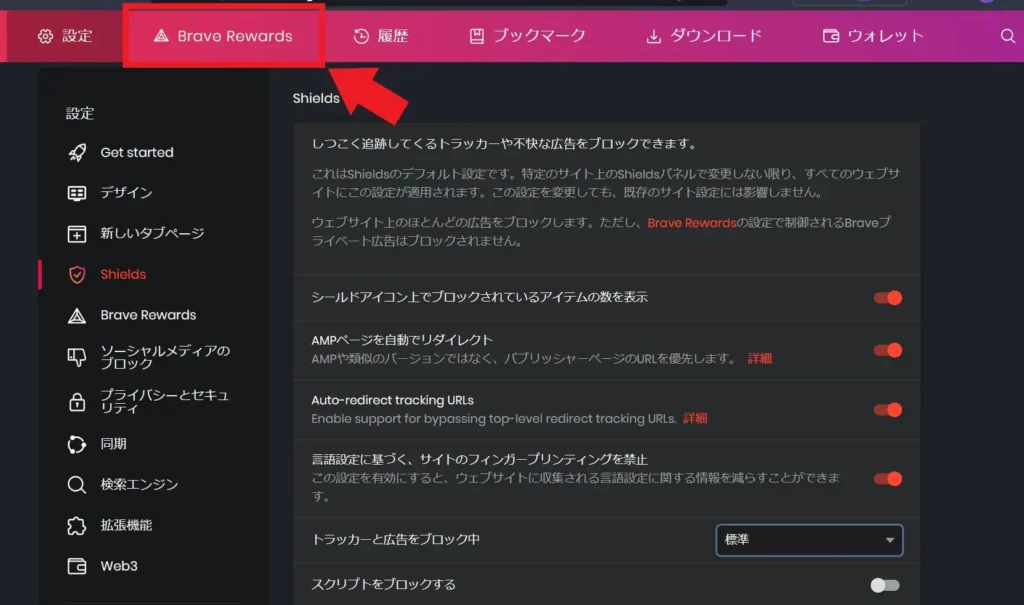
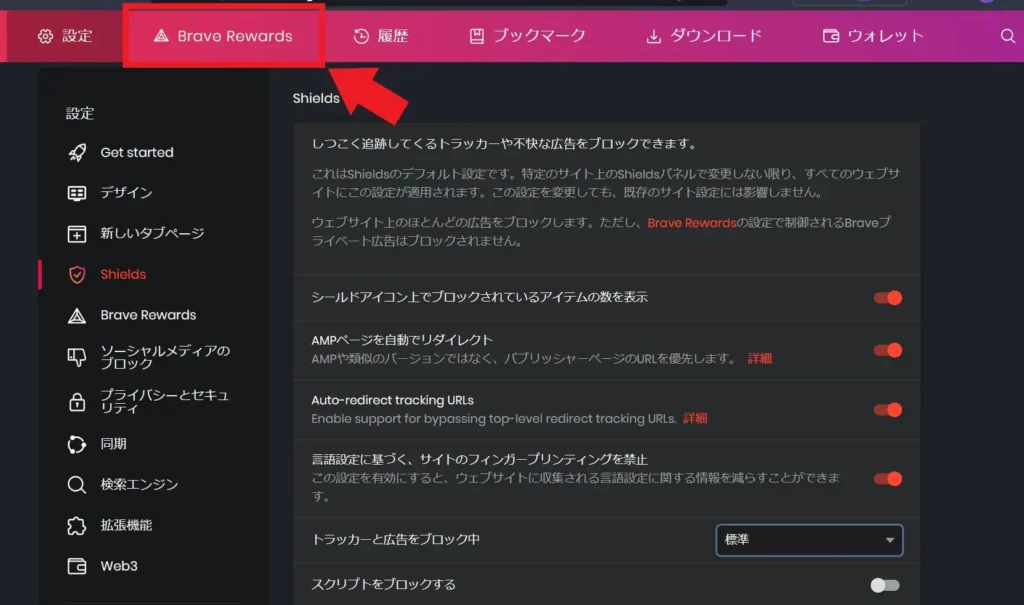
設定画面の上部メニューから「Brave Rewards」を選択します。
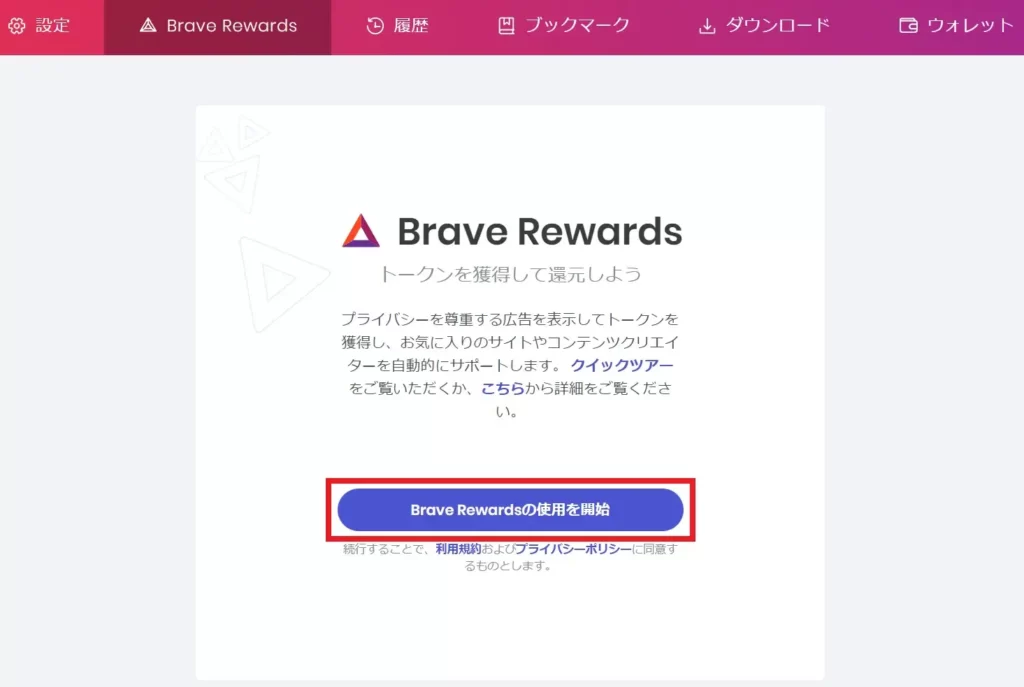
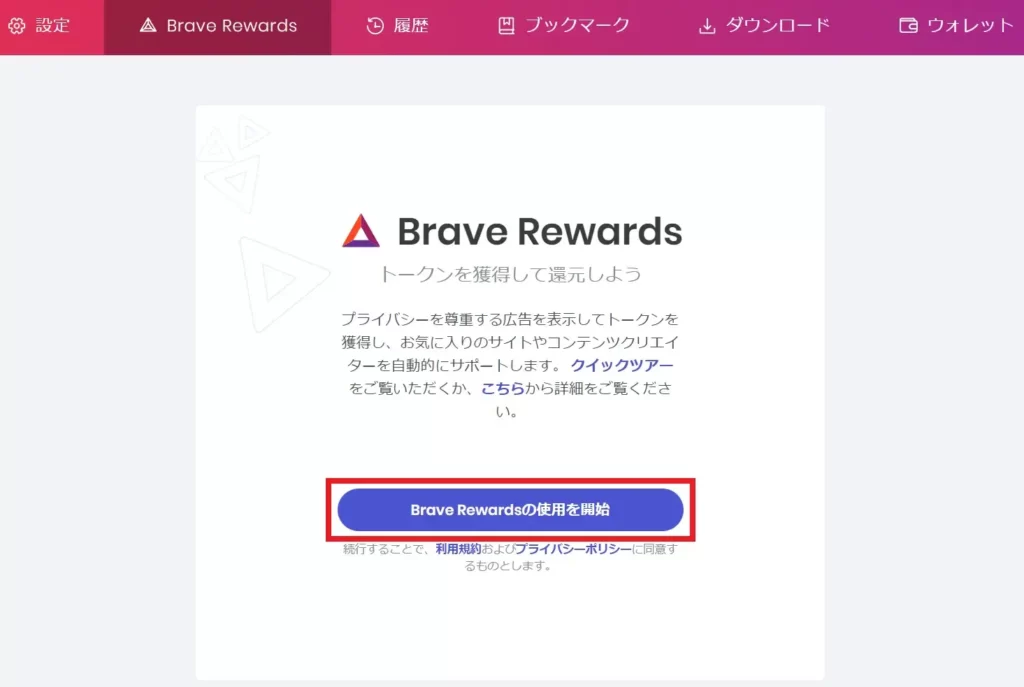
「Brave Rewardsの使用を開始」をクリックします。
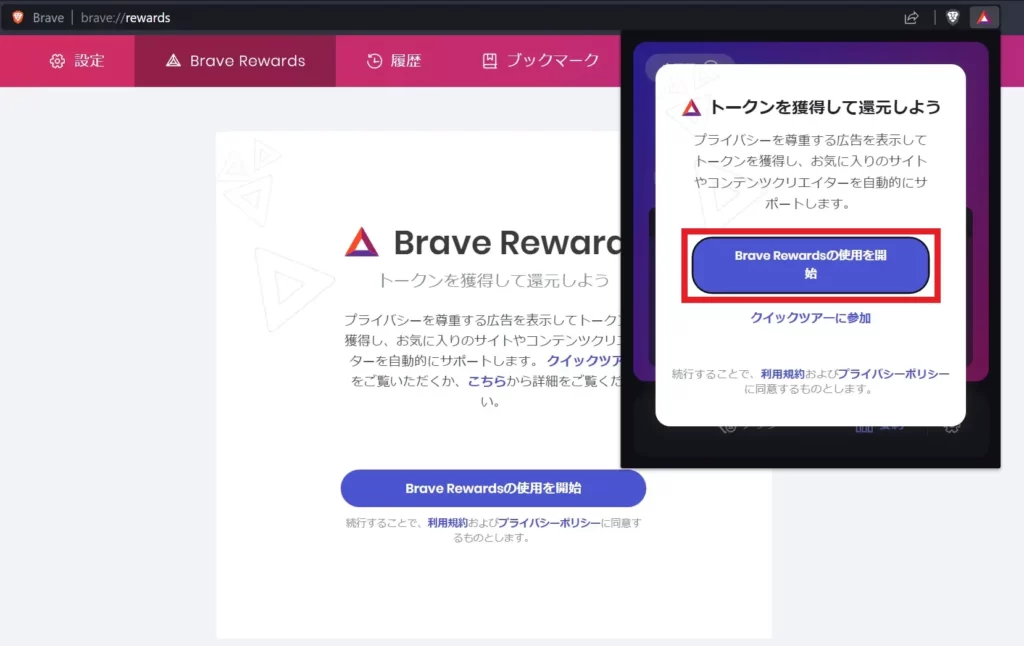
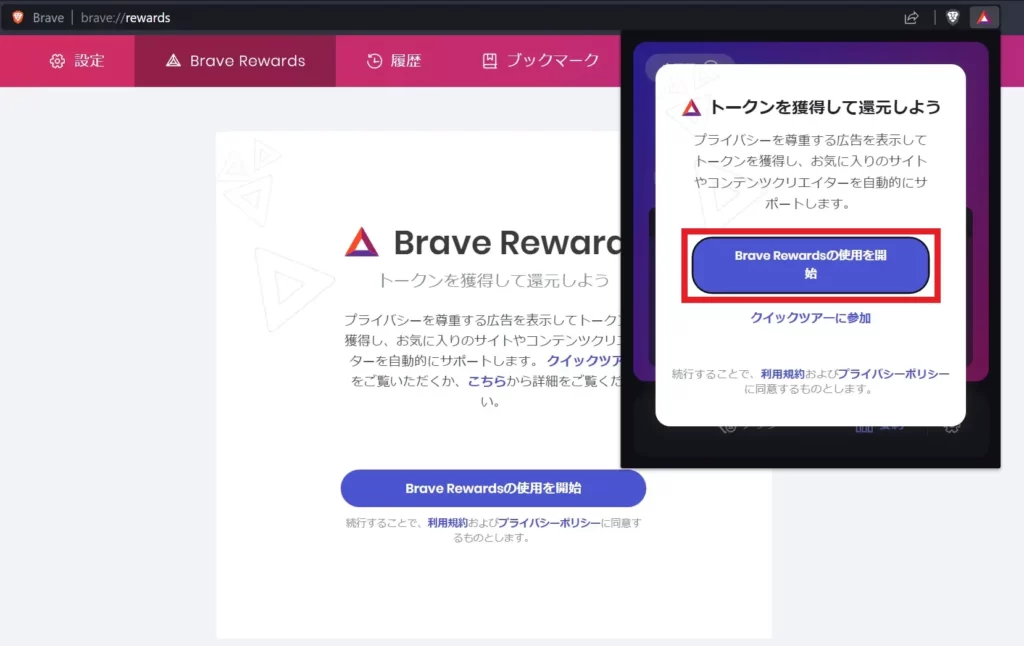
画面右上に表示された「Brave Rewardsの使用を開始」をクリックします。
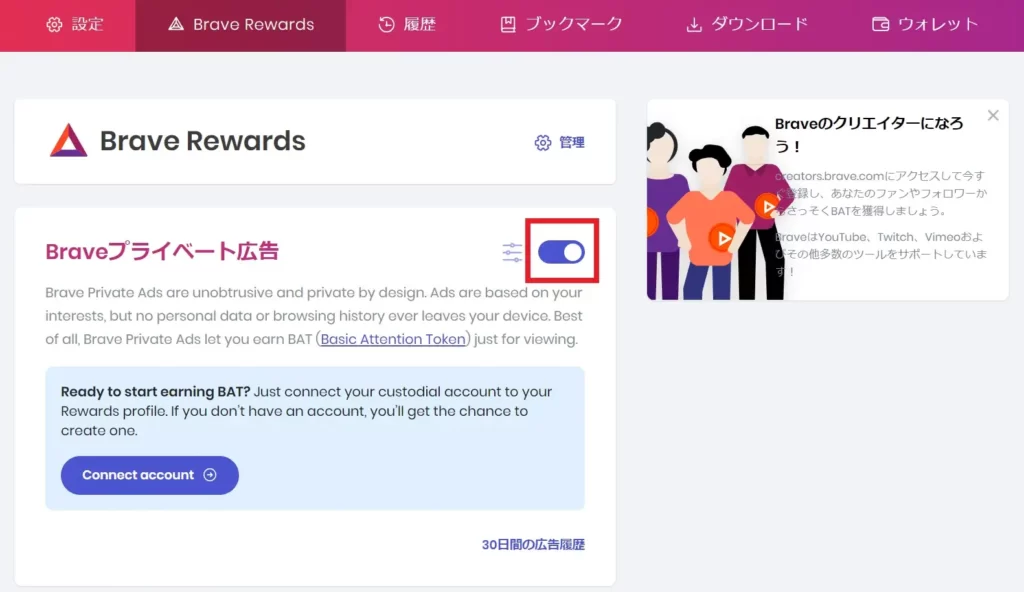
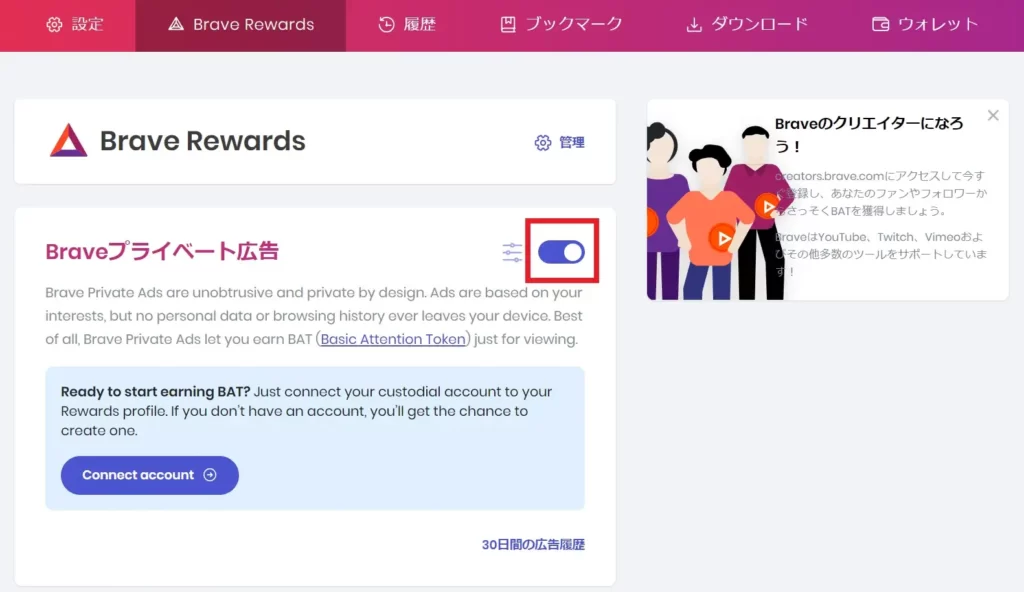
上記画面が表示されたら、赤枠部分が「ON」状態になっていることを確認してください。
「OFF」状態の場合は、赤枠部分をクリックして「ON」状態にしてください。
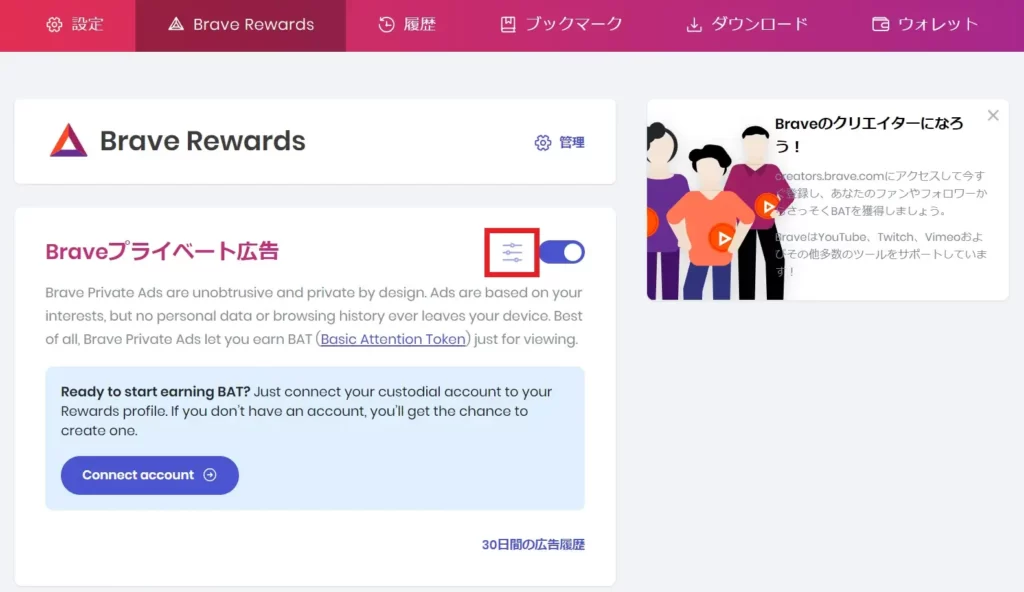
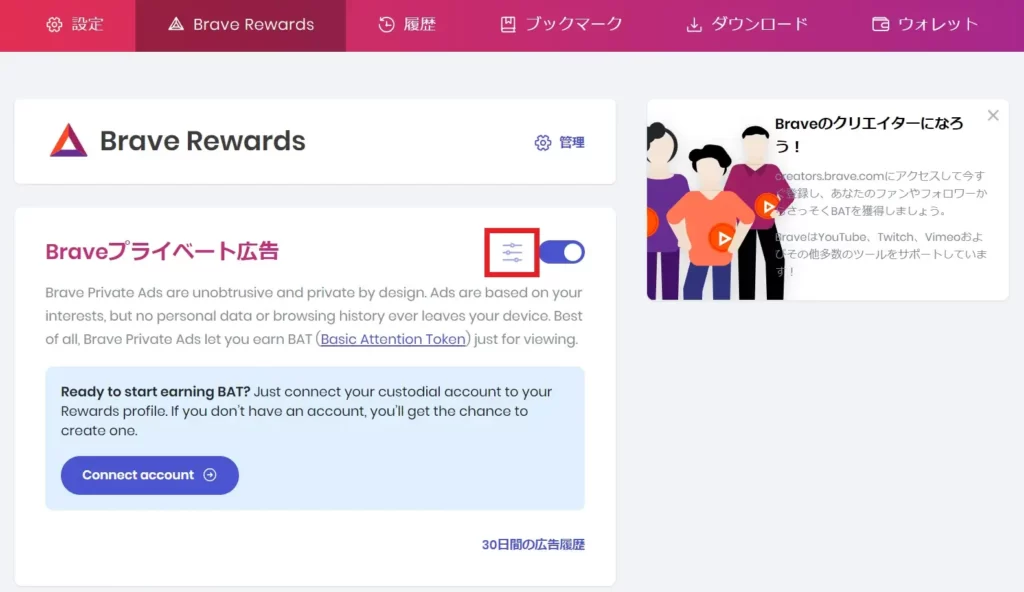
上記画面の赤枠部分をクリックし、設定画面を開きます。
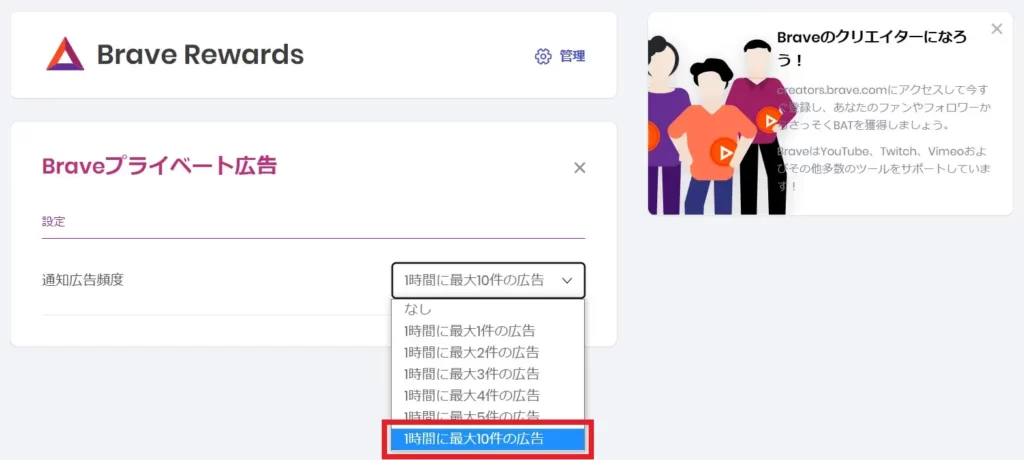
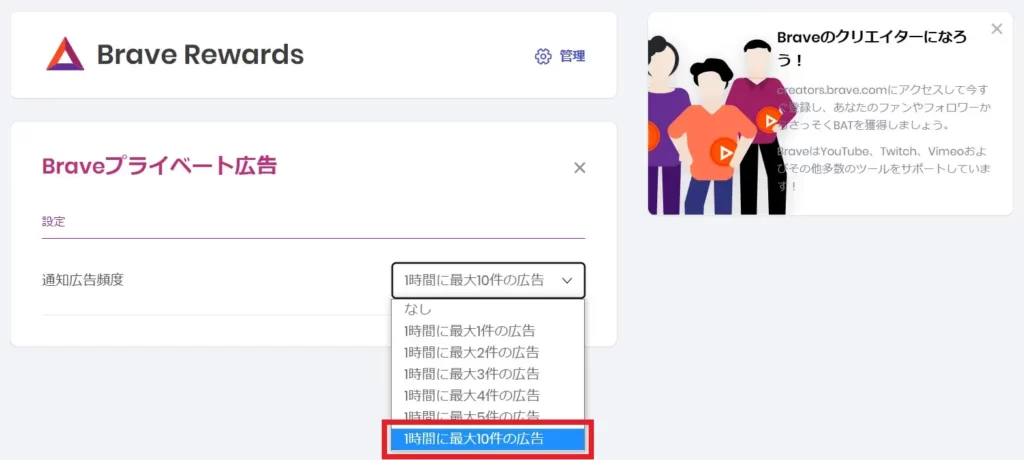
表示される広告の最大数を「1時間に10件の広告」に設定します。
ブックマーク・拡張機能のインポート
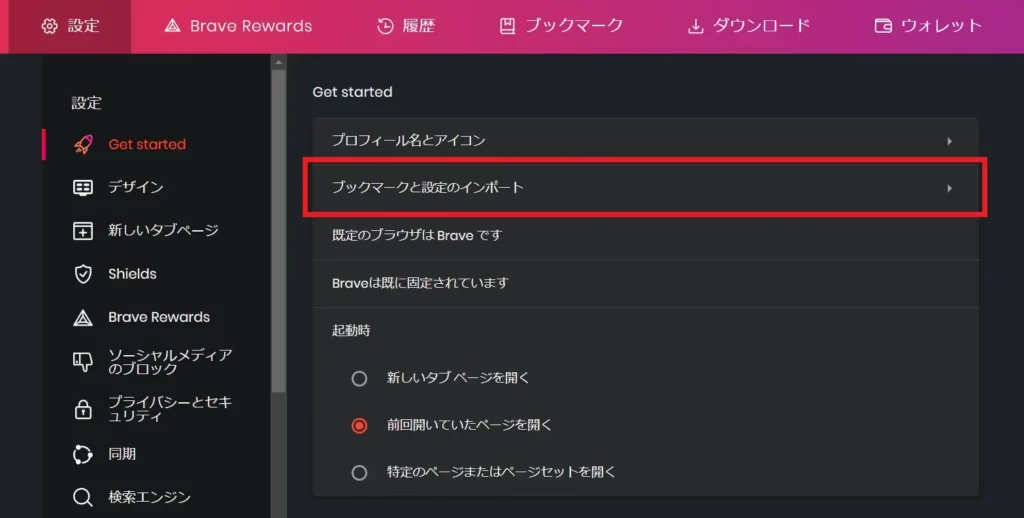
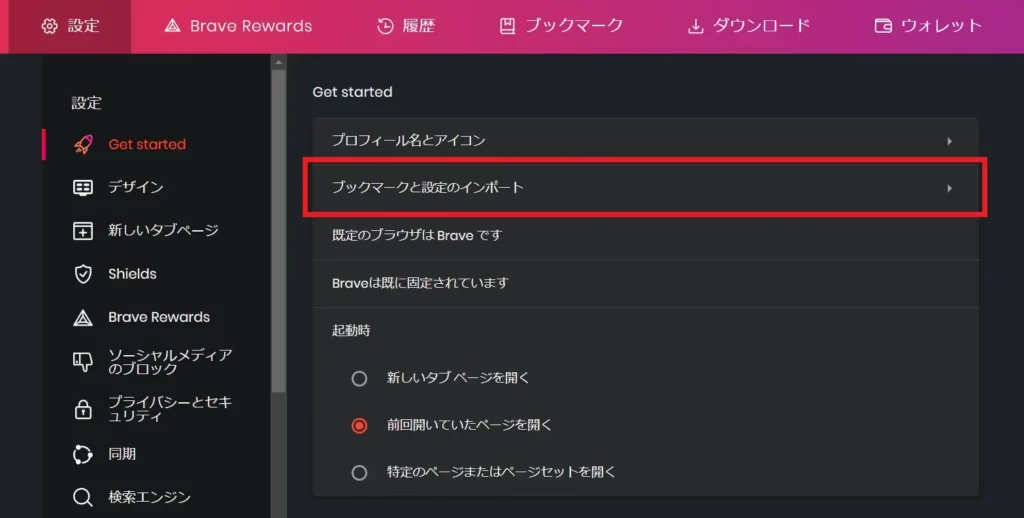
設定画面で「Get started」を選択し、赤枠部の「ブックマークと設定のインポート」をクリックします。
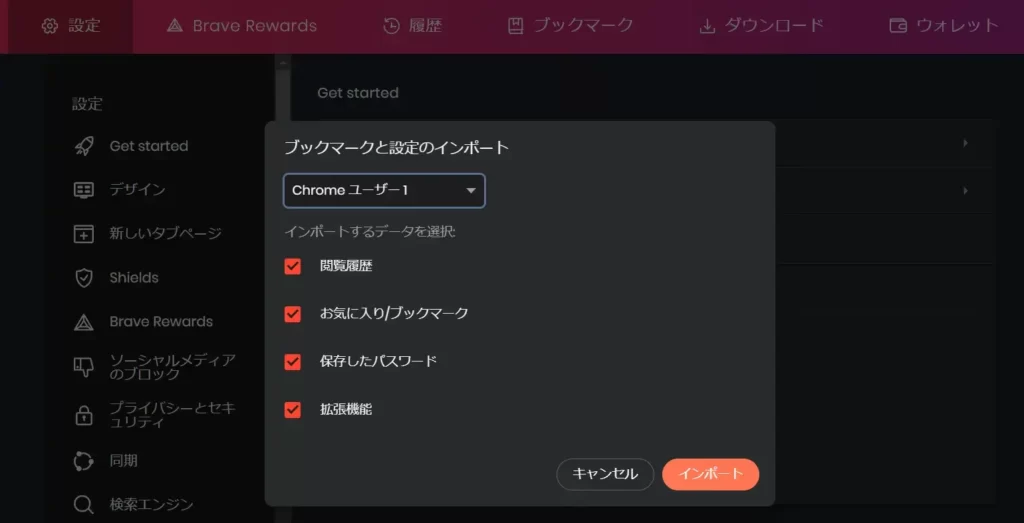
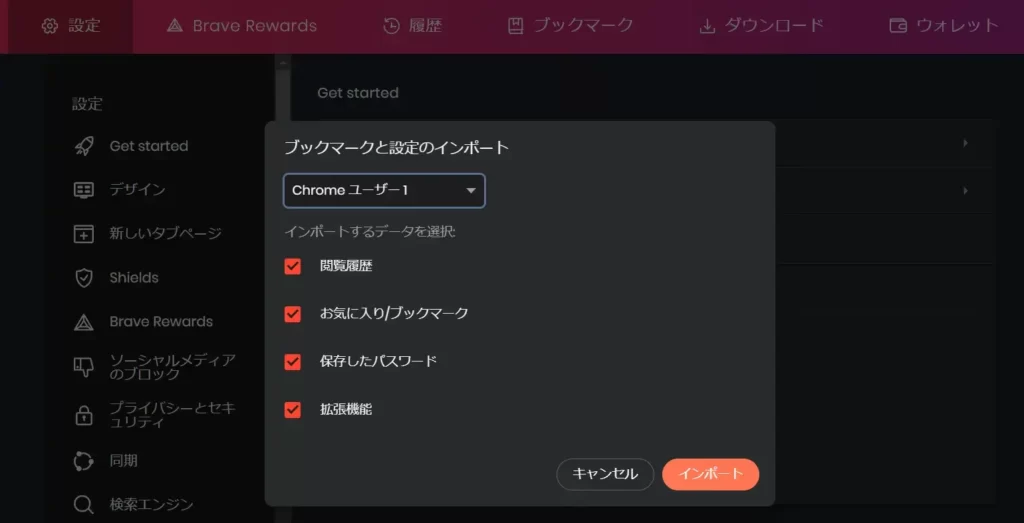
上記画面が表示されるので、インポートしたいブラウザとデータを選択します。
Braveウォレットの設定
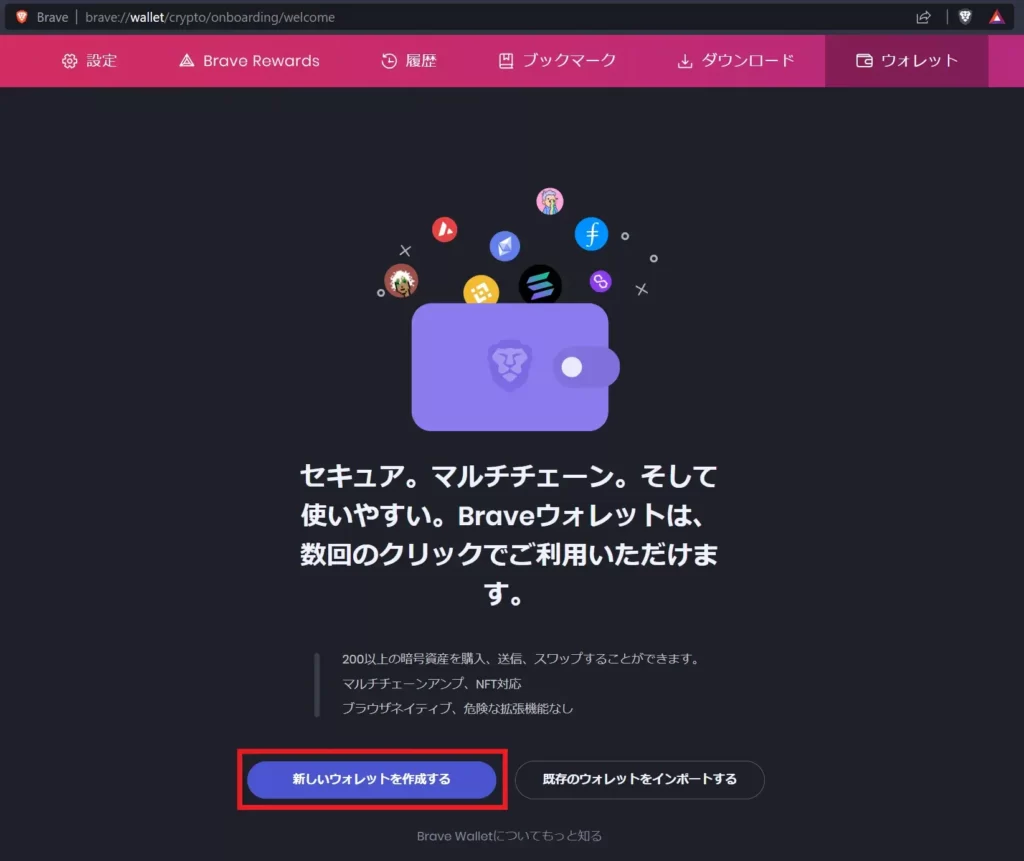
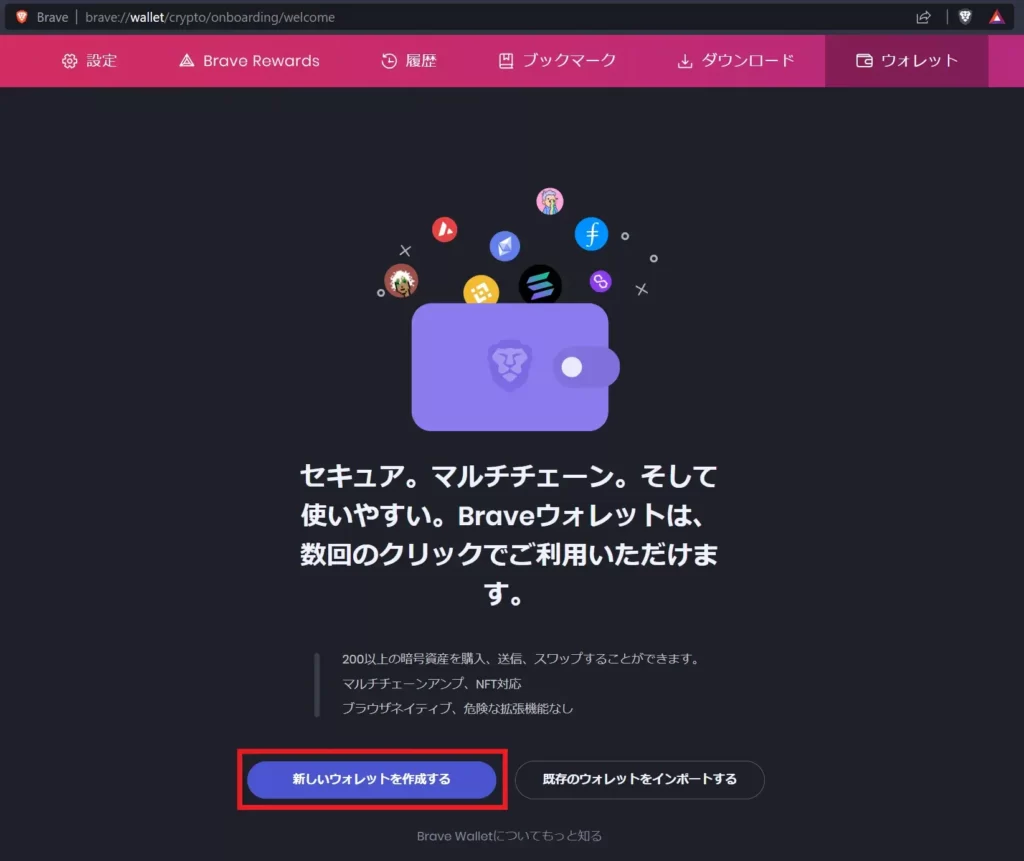
上記画面赤枠部分をクリックし、Braveウォレットを作成します。
設定内容は以下の通りです。
- 利用規約に同意
- ウォレットパスワードの設定
- リカバリーフレーズの保存
- リカバリーフレーズの確認
特に注意すべきは、リカバリーフレーズの取り扱いについてです。
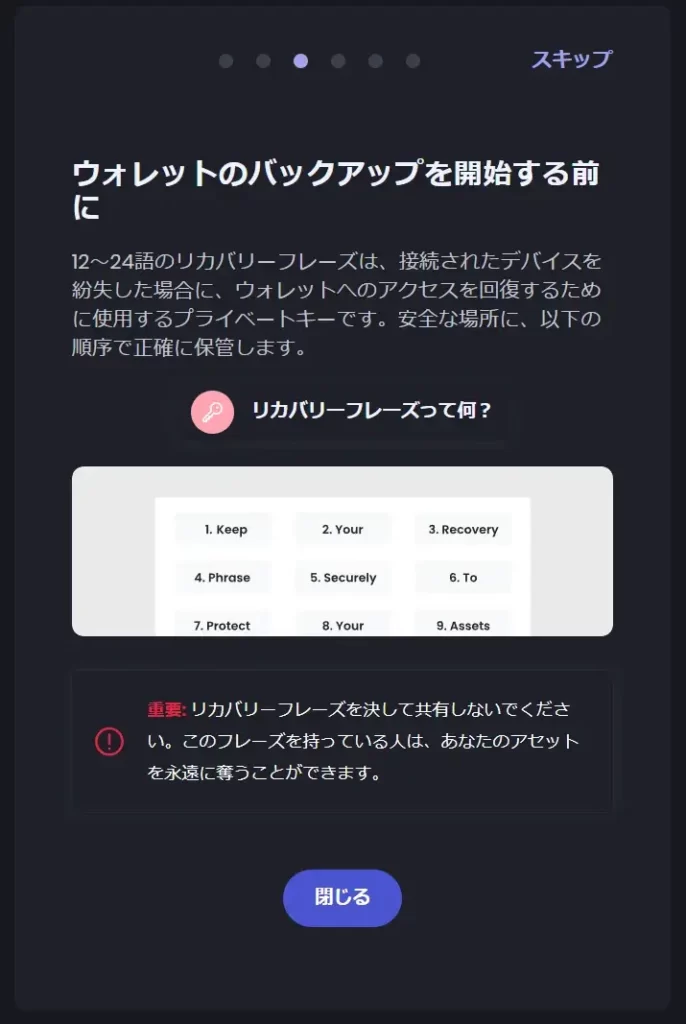
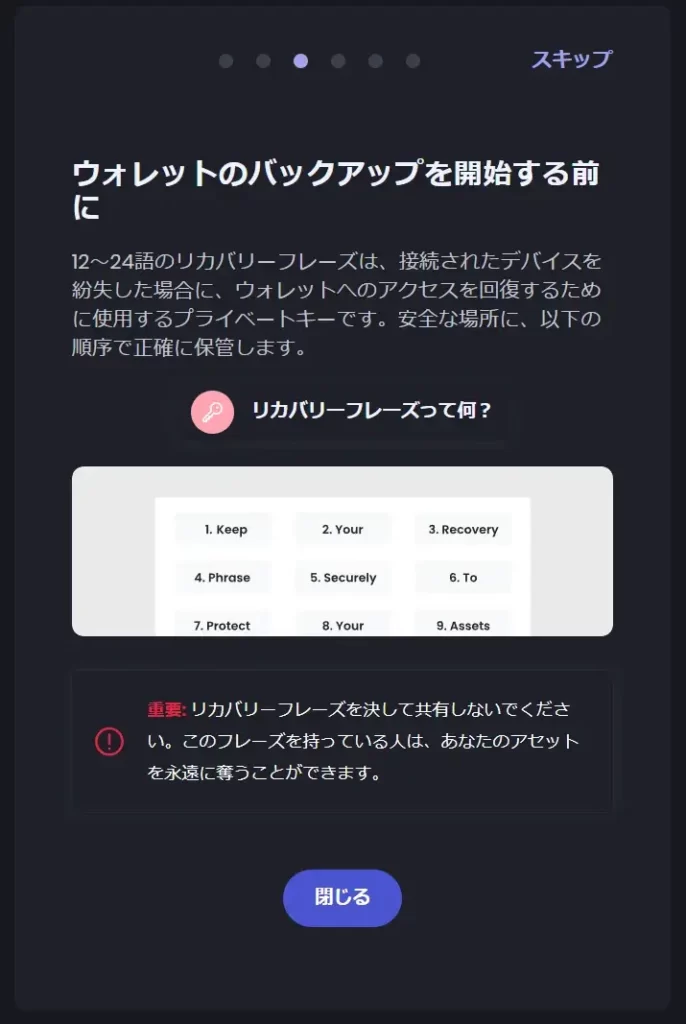
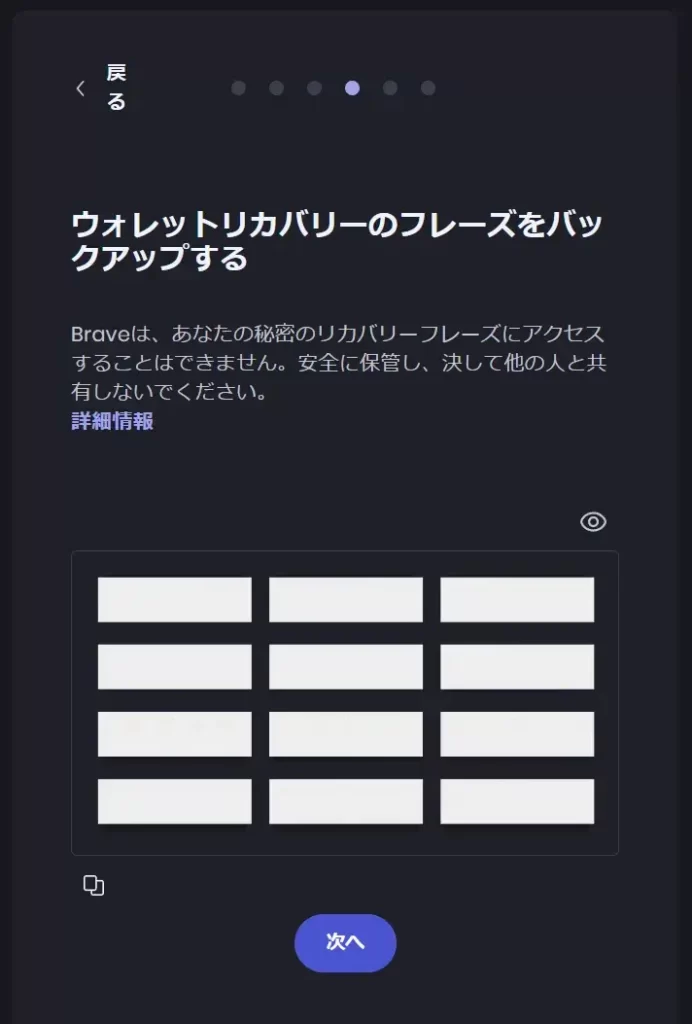
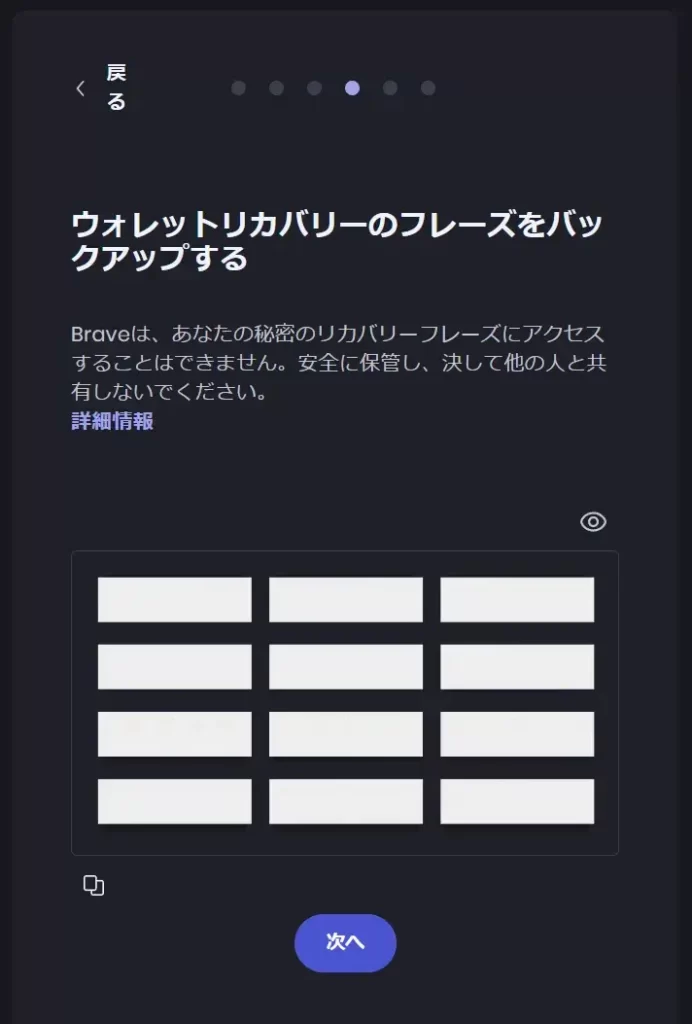
- ウォレット作成時、英語12語のリカバリーフレーズが表示されます。
- リカバリーフレーズを紛失すると、PCやスマホの機種変更時に引継ぎができなくなります。
- リカバリーフレーズが漏洩すると、ウォレット内の仮想通貨を第三者に盗まれる可能性があります。
リカバリーフレーズは紙のメモ等、ネットに繋がらない場所に保管することをオススメします。
ビットフライヤーと連携
Braveウォレットとビットフライヤーの口座を連携すれば、Braveブラウザで稼いだBATを受け取ることができます。
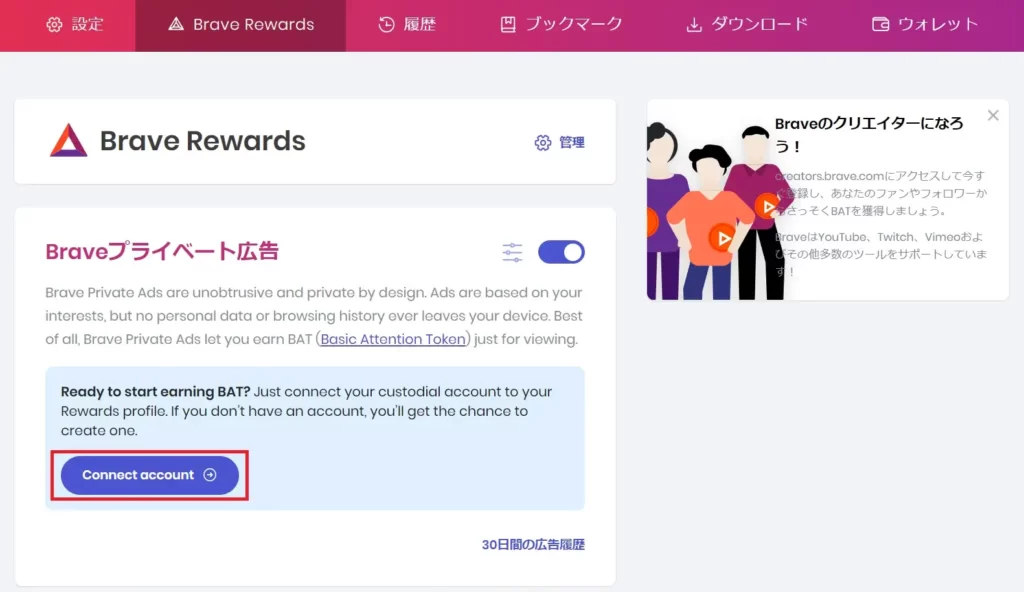
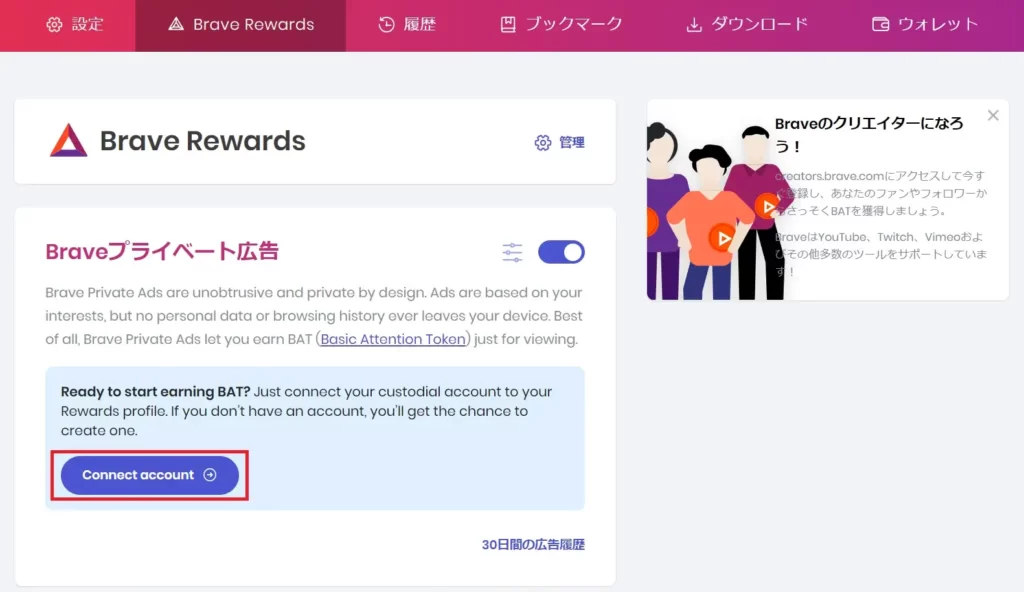
上部メニューから「Brave Rewards」を選択し、赤枠部分をクリックします。
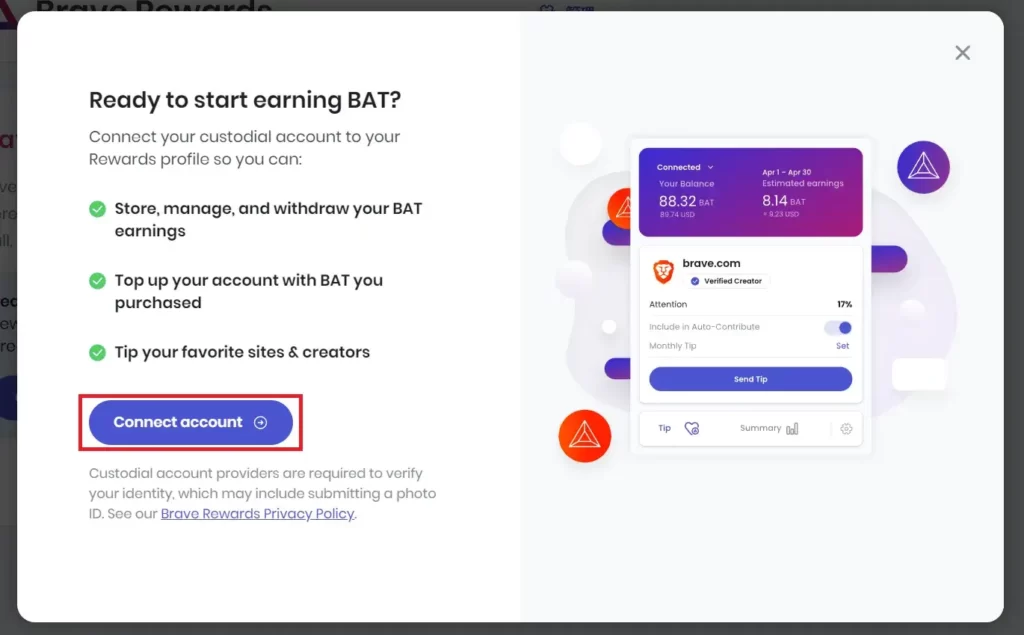
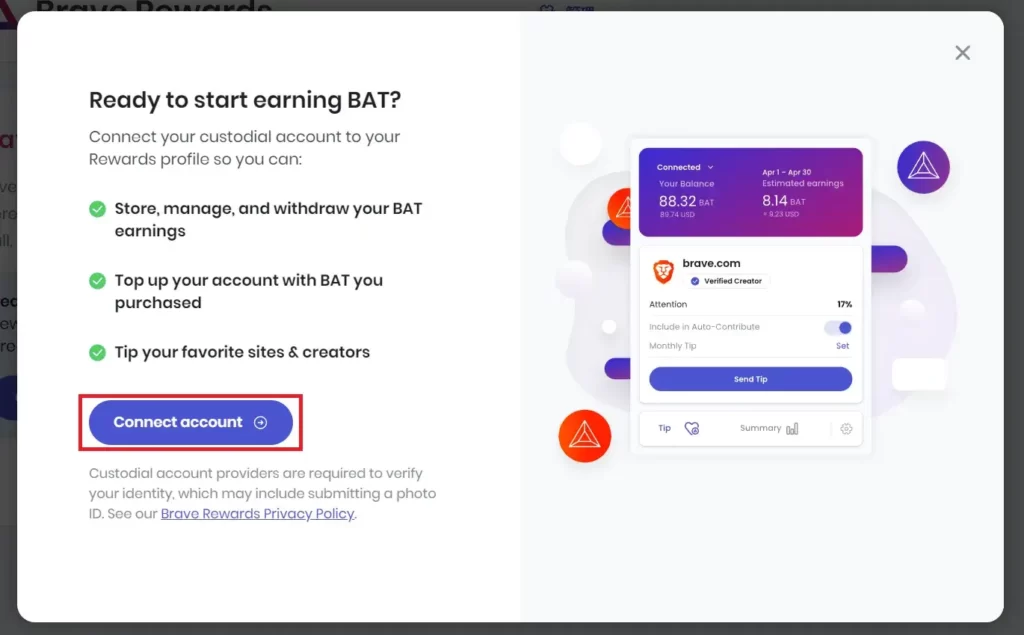
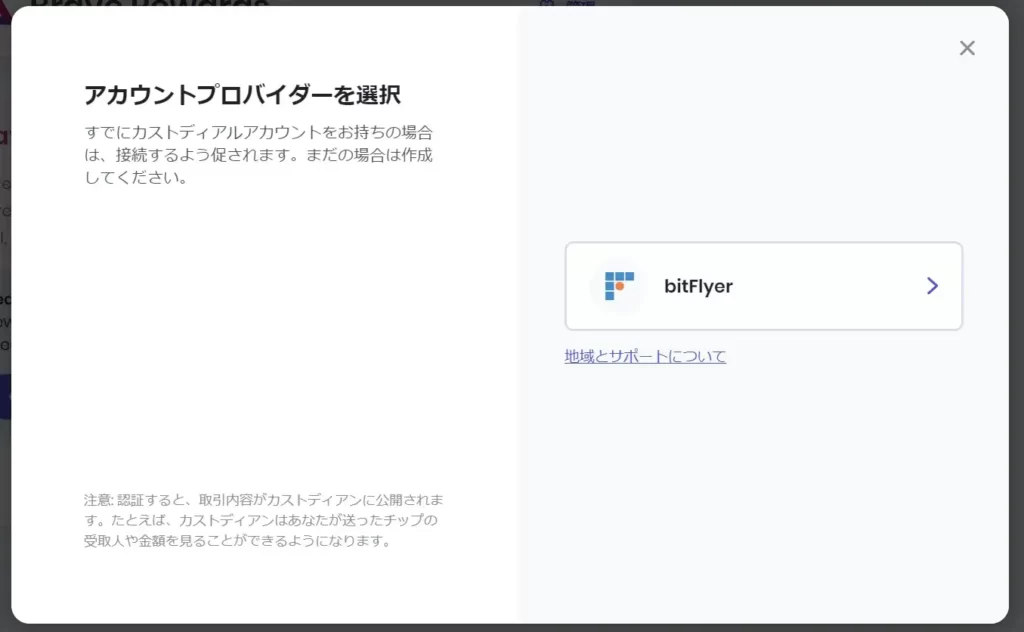
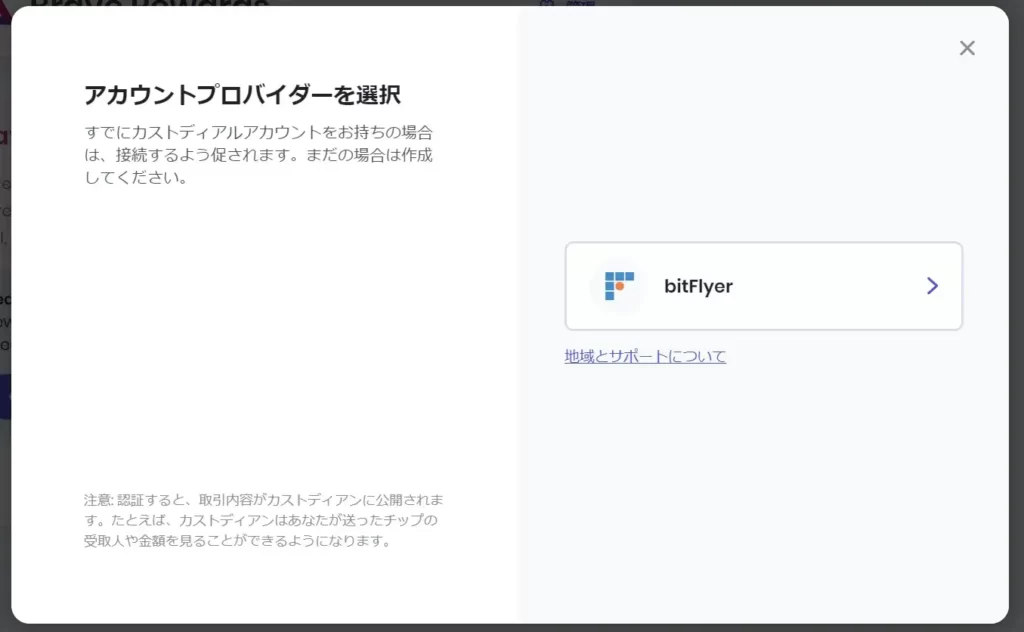
赤枠部分をクリックすると、ビットフライヤーのアカウント認証に移ります。
ビットフライヤーのログイン画面が表示されるので、ログインしてアカウント認証を完了させます。
ビットフライヤーの始め方は下記記事で詳しく解説しているので、まだ口座開設していない方はぜひ読んでみてください。
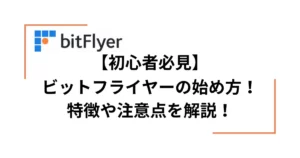
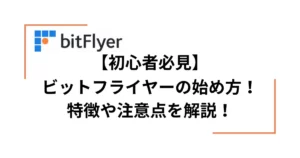
Braveブラウザの使い方
結論、使い方は以下のようにとっても簡単です。
ですが念のため、Braveブラウザのトップページの使い方を解説していきます。


①:統計データ
画面左上に、「ブロック済の広告・トラッカー数」「節約できたデータ使用料」「節約できた読み込み時間」が表示されます。
新しいタブを開くことで、いつでもデータを確認することができます。
②:Brave Rewards
稼いだ仮想通貨BATの詳細を確認できます。
「トークン残高」には、自身のビットフライヤー口座で受け取ったBATの残高が表示されます。
「報酬」には獲得予定のBATが表示され、獲得期間後にビットフライヤー口座に送金されます。
③:Brave News
スクロールすることでニュースを閲覧できます。
スクロール後に「カスタマイズ」アイコンを選択して、ニュースカテゴリの設定も可能です。
④:各種設定
画面右下で各種設定ができます。
「カスタマイズ」をクリックでトップページの表示設定、「歯車アイコン」をクリックでブラウザの設定が可能です。
Braveブラウザで快適に仮想通貨を稼いでみよう!
Braveブラウザの特徴・設定手順・使い方を紹介してきました。
僕自身、Braveブラウザに乗り換えてから高速+広告ブロックでストレスフリーなブラウジングを体感しています!
また、ローリスクで仮想通貨を獲得できるのも大変魅力的です。
Braveと連携できる国内取引所は「ビットフライヤー」だけなので、この機会に無料口座開設をしてみましょう!